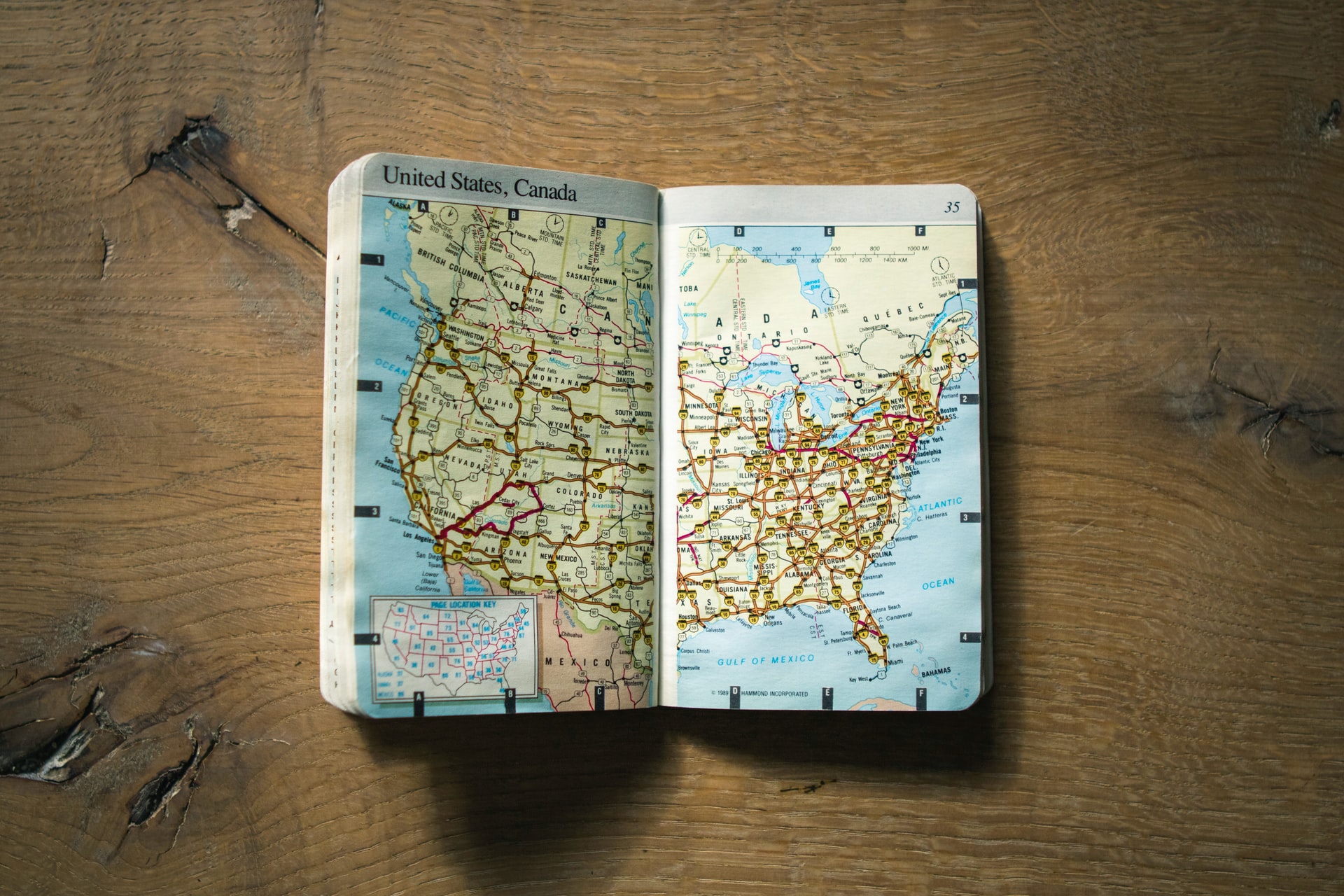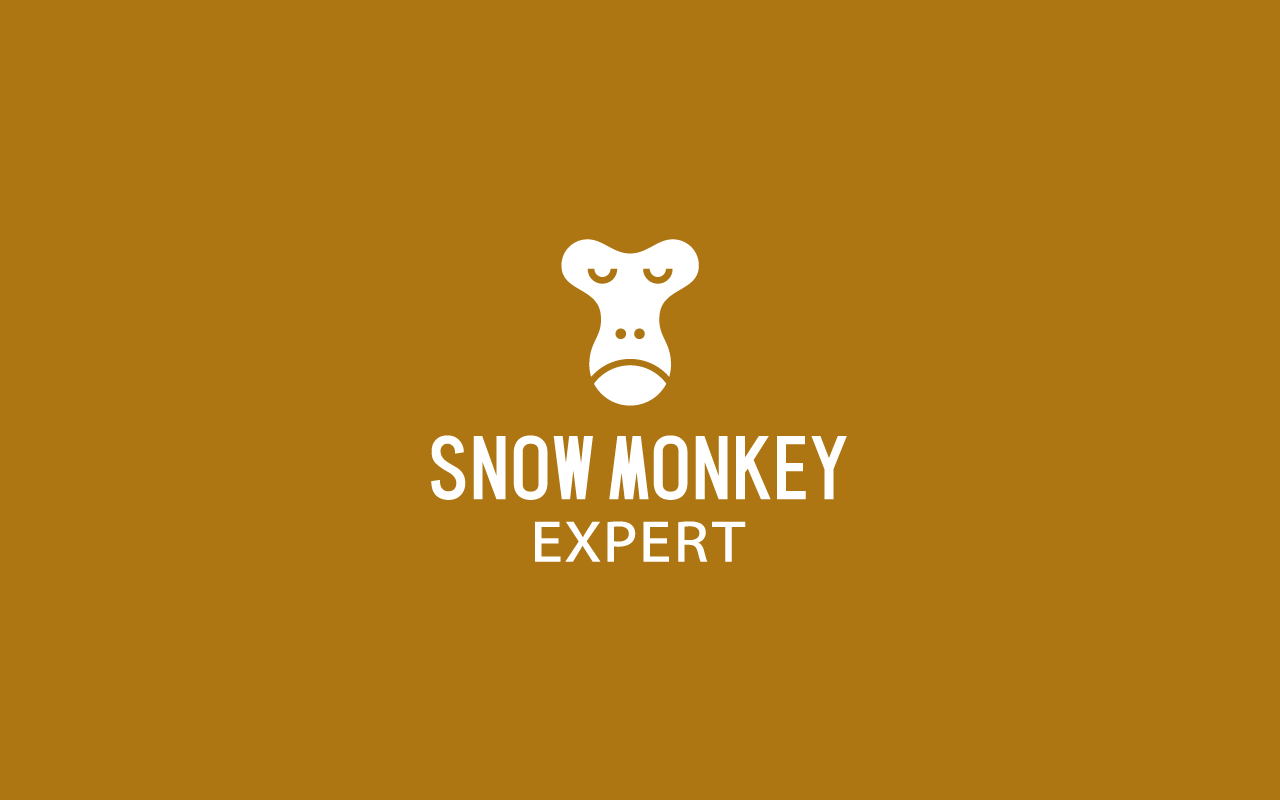先日、Youtubeで配信しましたこちらの内容を元に、Snow Monkey を活用できるようになるためには、どの様な流れが考えられるのかをまとめてみました。
注意としては、ロードマップというのは最終的には個々人に最適化されるべきものです。全く同じ人が同じ理解度合いであるケースは考えにくいので、この案が最適かどうかは人によります。
本当に自分にあったロードマップを真剣に考えたい場合には、お手伝いすることも可能ですので、以下のサービスの活用を検討してみてください。
「Snow Monkey が活用できる」とはどういうこと?
このロードマップでは「Snow Monkey を活用できる」を以下のように定義して話を進めます。
「Snow Monkey を活用できる」とは、フックを活用してカスタマイズができることとする。
この記事内においては、上記のように定義して話を進めていきます。
インターネットとWebサイトに関する一般的な知識
まず大前提として、最低限の一般的なインターネットとウェブサイトへの知識は必須です。例えば、
- ドメインの管理・運営方法
- サーバーの役割と利用・運用方法
- レンタルサーバー各社の違いと特徴など知っておくと良い
HTMLとCSS
WordPress云々の前に、ウェブサイト制作においてはなくてはならない知識の一部でしょう。
どの程度のレベルを必要とするかは、どこを目指すか・何をやりたいのかにも寄るとは思いますが、「Snow Monkey を活用する」という観点から言うと「Progate を一通り終わらせて、コードを読めばなんとなく意味がわかる」程度でも大丈夫でしょう。
ここから進んでいく上で一層学習が深まると思いますので。
WordPress の基本
「Snow Monkey を活用できるようになるために、なんで WordPress の知識が必要なの?Snow Monkey だけ使えればいいんじゃないの?」
と思われる方も見えるかもしれませんが、残念ながらそれはおすすめしません。(個人的な考えです)
というのも、Snow Monkey は WordPress の上でだけ機能するテーマだからです。Wixやペライチのように単独で動くことはありません。図で考えるとこんな感じです。WordPress コア(本体)が無ければ、WordPress テーマも WordPress プラグインも機能しません。
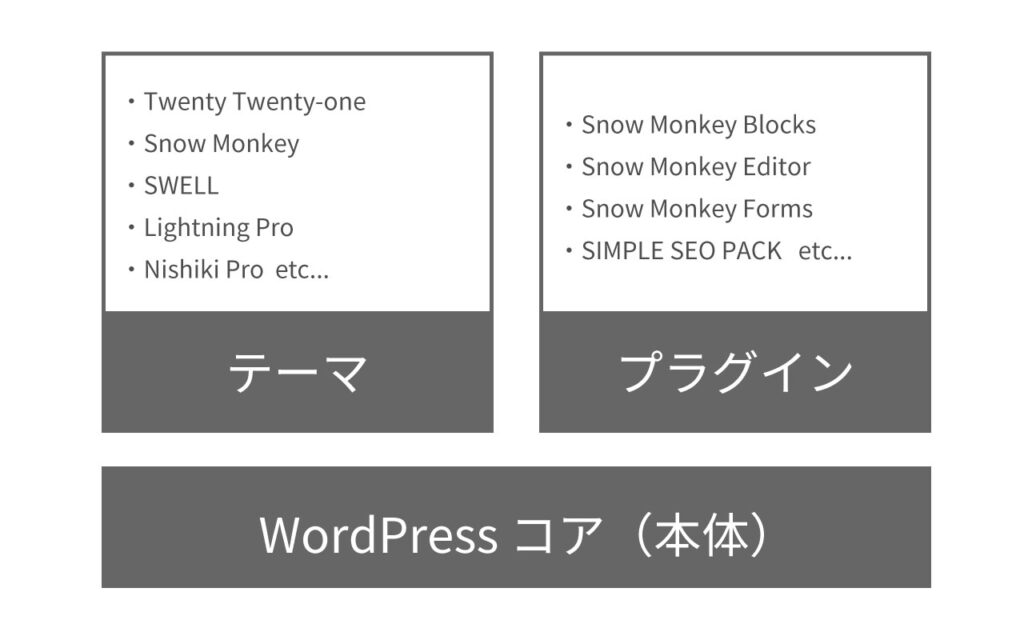
Snow Monkey 関連でいうと、Snow Monkey というのは WordPress のテーマです。
そして、こちらと併せて使うと便利なプラグインとして、Snow Monkey Blocks、Snow Monkey Editor、Snow Monkey Forms というWordPress のプラグインがあります。
上記のプラグインは、WordPress 公式ディレクトリ(WordPress 管理画面からインストールできるプラグインやテーマがあるところ)に掲載されているので、Snow Monkey でなくても正常に動作します。(一部利用できない機能もあります)
そして、上記動画でも言及していますが、Snow Monkey は WordPress に標準的に備え付けられている機能やUIを活用して作られています。ですので、操作方法として Snow Monkey 特有のものはあまりなく、普通に WordPress を利用する操作感覚で Snow Monkey の各プロダクトを利用することができます。
言い換えるならば、WordPress の基本的な仕組みや操作方法などの理解があれば、Snow Monkey を使いこなすことは比較的簡単になります。逆に言い換えるならば、WordPress への理解が足りない場合には Snow Monkey をフル活用できるようになることは難しいでしょう。
では、WordPress の仕組みなどを理解するためには、どんな方法があるでしょうか。
書籍で理解を深める
WordPress に関する書籍はたくさんあります。本当に様々な著者の本がある中で、WordPress の仕組みの理解を一番進めることができるのはこちらの書籍かなと思います。(個人的な感想です)
こちらの書籍を執筆されている方々は、WordPress コミュニティにも関わりの深い方々ですので安心できるという面もあります。
この書籍の特徴としては、特定のテーマやプラグインに依存しない WordPress の基本を学べるコンテンツが充実していることが挙げられます。
単行本の在庫が少ない場合がありますが、Kindle 版はいつでも購入可能ですのでチェックしてみてください。
Youtube 動画で理解を深める
Youtube でも様々な WordPress(ないし Snow Monkey )の情報が溢れかえっています。しかし、なかなか根本的な部分を理解できる情報が見当たりません。ですので、僕なりに作ってみました。
オレイン自学室というコンテンツを別途作っているのですが、その中の講座の1つに『WordPress 基本の「き」』というものがあります。
こちらは、WordPress の基本的な部分を簡単に解説している動画となります。一通り見ていただくだけで、浅く広く WordPress の基本的な理解をしていただけるかと思います。
具体的にどんな WordPress の理解が必要?
Snow Monkey を活用できるようになる上で、どのような WordPress への理解が必要かを考えてみると、以下のような内容は押さえておくべきでしょう。
- WordPress 本体でできること
- テーマができること・やってくれること(Twenty系テーマを使い比べてみても良い)
- プラグインという仕組みへの理解
この部分への理解が進んだあとに、
- テーマを Snow Monkey に切り替えてみる→違いを検証
- Snow Monkey Blocks をインストールして何ができるようになったのか検証
- Snow Monkey Editor をインストールして何ができるようになったのか検証
と進むことで、それぞれのテーマやプラグインで実現できること・実現できないことを実際に体験することができます。
これは、個々のプロダクトへの理解を進める上ではとても大切な工程になります。ぜひ時間をかけて試してみて、個々のプロダクトの特徴を掴んでみてほしいです。
この部分の理解が進んでいないと、何かトラブルが発生した場合、または実現したいことを目前にして問題に当たった際に、何が原因なのか、どこが問題なのかを特定するために切り分けることが簡単にできません。
この部分の理解が進むことで、漠然と「うまくいかない」ともがくよりも「〇〇プラグインの××がうまくいかない」といった具合で特定することができるので、問題解決への速度も飛躍的に変わってくるでしょう。
また、Snow Monkey サポートフォーラムで質問をする際にも、的確な返答を得るための助けになることは間違いありません。
Snow Monkey / Snow Monkey Blocks & Editor でウェブサイト作成
WordPress への基本的な理解が進んだ後に、やっと Snow Monkey 関連のプロダクトが登場してきます。
冒頭に、Snow Monkey を活用できるという定義を「フックを活用してカスタマイズができること」としていましたが、そのフェーズが活躍する前に実際のウェブページが必要になります。
ですので、順序としては、
- Snow Monkey での基本設定などを終えてウェブサイト立ち上げ
- Snow Monkey Blocks / Editor を使ってレイアウトならびにコンテンツ作成
という部分が必要になります。
基本設定などは僕の方でも動画を用意しています。(めちゃくちゃ長いですけど…
Snow Monkey Blocks / Editor を使いこなせるようになるための方法
たくさんの方が Snow Monkey 関連のチュートリアル記事であったり動画であったりを公開されており、そちらを参考にしながらデモサイトを作ったりする過程で、Snow Monkey Blocks や Snow Monkey Editor の使い方を習得されていく方を多く見かけます。
最初にお伝えするのは、どんな方法であれ自分が良いと思った方法で進めるのが一番です。やる前からそこで何が習得できるのか・できないのかなんて判断はできません。ですので、自分が良いと思った方法で進めるのが良いでしょう。(そして、全て自己責任なので、無駄な時間を使いたく無ければ一層リサーチした上で利用するチュートリアルを選定しましょう)
僕ならどうするかというお話だけしておくと、僕ならまず Snow Monkey Blocks のブロックを片っ端から設置して、利用できるオプションを全て設定し試します。
それだけで良いでしょう。
というのも、チュートリアルを試しても、作れるようになるのは、そのチュートリアル内で作ったものだけになってしまいます。必ずそこからの肉付けが必要になります。
そして、実際の案件を進める上で、まるっと使いまわせるレイアウトばかりではありません。必ず手直しや組み替えが必要になります。自分で最適なレイアウトを試行錯誤する必要があります。
ですので、僕の場合はとにかくできることを理解する。その理解したものを使って、その時のプロジェクトに最適なレイアウトを作成していくという流れが一般的です。
追加CSS でカスタマイズする
レイアウトが出来上がったら、いずれオリジナリティが出したくなります。
Snow Monkey を使ってオリジナリティを出すためにCSSカスタマイズをする際に、常套手段としては 追加CSS にCSSを記述する方法です。
Snow Monkey 独自の仕様で、カスタマイズ内追加CSSにスタイルを記述すると、フロント側(表示部分)だけでなく編集画面(ブロックエディタ画面)にもスタイルが継承されます。
ですので、編集体験を向上させることもできるのでおすすめです。
実際に追加CSSを使ってカスタマイズを行う流れをコラボにて行なっておりますので、参考にしてみてください。
そして、それと同時にブラウザでの開発者ツールを使いこなせるようになっておきましょう。
My Snow Monkey を活用してカスタマイズをする
ここが最初に定義した「Snow Monkey を活用する」という意味ではゴールになります。
Snow Monkey (というか WordPress の)アクションフック・フィルターフックを利用するためにはPHPを記述する必要があります。管理画面などからPHPなどを書くことができるプラグインなどもありますが、基本的には 子テーマもしくはプラグイン というアプローチからPHPやJavaScriptといったプログラムを記述することが多いでしょう。
そして、Snow Monkey のカスタマイズにおいて推奨されているのは、プラグインからのアプローチです。しかし、子テーマでのカスタマイズができない訳ではありません。
どのようなアプローチにも必ずメリット・デメリットがあります。そういったものをしっかりと理解した上で方法を選択する必要があります。
誰かがそう言っていたから…ではなく、自ら理解しておくことを強く推奨します。
PHP への理解
My Snow Monkey でのカスタマイズは PHP からのアプローチが多くなります。ですので、PHP への多少なりの理解は必要になります。
しかし、何も見ずにスラスラ書けるというレベルでなくてはならないということはなく、ソースコードを読んで意味を理解できるレベルでもできることはたくさんあります。
まずは、そこのレベルを目指してみるのも良いでしょう。
特別書きませんが、JavaScript への理解もまずは同様で良いでしょう。
WordPress テーマをゼロから作れる知識は必要?
あればできる幅は確実に広がりますが、上記したようにPHP(やJavaScript)が読めるというレベルでもできることは幅広いです。(逆に読めないとコピペ祭りになってしまうのでおすすめしません)
例えば、Snow Monkey のrender系フックを使ってテンプレートが持っている $args などを利用してカスタマイズをすることを考えると、WordPress テーマを制作できる知識というのは必ず役に立つところもあります。
WordPress テーマをゼロから作る学習教材を用意しているので、そちらも使ってもらっても良いかもしれません。
まとめ
ここまでずらっと書いてきましたが、あくまでも一つのロードマップに過ぎません。冒頭にも書いたように、個々人に最適なロードマップはそれぞれに最適化されていなければ機能しない面もあります。
ですので、これを一つのアイデアとして、ご自身の状況や今までの積み重ねも踏まえて、最適なロードマップを自分で作ってく(もしくは有識者に相談する)ことを強くお勧めします。
このロードマップは、見る人が見ればわかると思いますが、かなり石橋を叩いているタイプのものです。ですので、相応の時間が必要になります。
しかし、周りの人よりも優れた特色・技術・付加価値提供力を魔法のような速さで習得できるわけがありません。それ相応の時間と努力が必ず必要です。
ぜひ魔法のように上手くいかないことを楽しみながら、トライ&エラーを繰り返して WordPress や Snow Monkey を楽しんでもらえればと思います。
外注先をお探しの方へ
当サイトを制作・管理しているオレインデザインを、WordPressを利用したウェブサイト制作の開発外部リソースに利用しませんか?
お気軽にお問い合わせください。